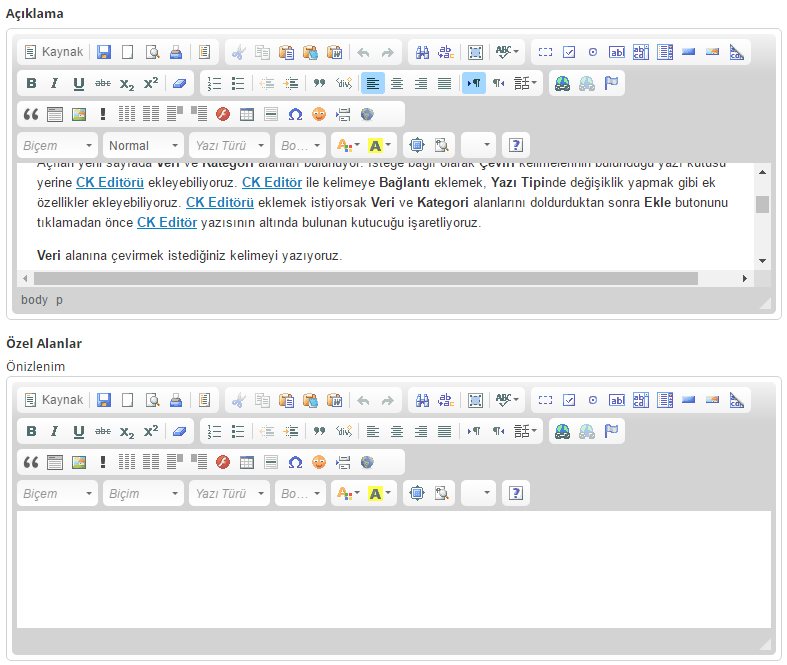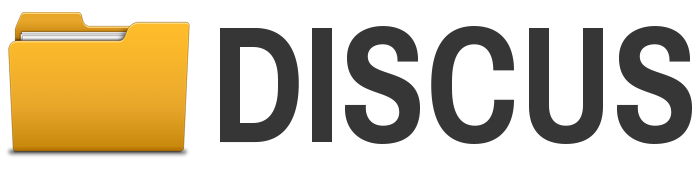
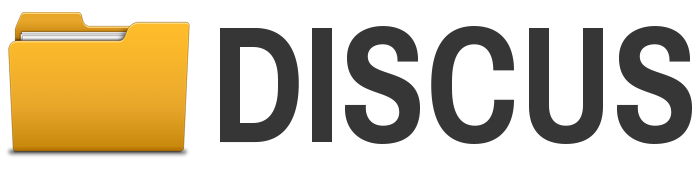
Yönetim Panelinde Sol Menüde Makale Modülünün altında bulunan Makale Ekle sayfasını açıyoruz.
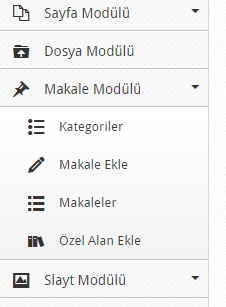
Dil Seçimi alanından ekleyeceğimiz içeriğin web sitesinde hangi dil kategorisinde görüntüleneceğini seçiyoruz.
Kategori Seçimi alanından ekleyeceğimiz içeriğe uygun Kategoriyi seçiyoruz. İlgili kategori seçenekler arasında yoksa yeni Kategori ekliyoruz.
Başlık alanına içeriğe uygun başlık yazıyoruz. Link alanı Yönetim Paneli tarafından otomatik olarak dolduruluyor. Gerek olmadıkça Link alanına yazı ekleme veya düzenleme yapmanızı tavsiye etmiyoruz.
Title bölümü makale başlığının Google Arama Motoru tarafından algılandığı bölümdür. Gerekmedikçe bu alanı kullanmayınız. Yönetim panelimiz tarafından otomatik olarak doldurulmaktadır.
Description bölümü makale açıklamasının Google Arama Motoru tarafından algılandığı bölümdür. Gerekmedikçe bu alanı kullanmayınız. Yönetim panelimiz tarafından otomatik olarak doldurulmaktadır.
Keywords bölümü makaleye ait anahtar kelimelerin yazıldığı bölümdür. Örneğin ="Antalya Web Tasarım, Karayel Tasarım, Antalya E-Ticaret" şeklinde doldurunuz. Yazacağınız Anahtar Kelime sayısı 8'i geçmemelidir. Gerekmedikçe bu alanı kullanmayınız. Yönetim panelimiz tarafından otomatik olarak doldurulmaktadır.
Not: Title, Description ve Keywords ile alakalı ayrıntılı bilgi için tıklayınız.
Link alanı makalenin web sitesindeki adresini gösteren alandır. Bu alan yönetim paneli tarafından otomatik doldurulur. Kullanıcıların gerekmedikçe bu alanı kendilerinin doldurması tavsiye edilmez.
Kısa Açıklama alanı eklenecek makalenin web sitesinde her hangi bir sayfasında Makale Başlığının altına eklenmesi için yapılmıştır. Web sitesinin diğer sayfalarında göstereceğimiz makale başlığının altında makale açıklaması bu alana yazılacak metinle görülmektedir. Bu alanın aktif kullanabilmesi için yaptırdığınız tasarımda bu alanın mevcut olması gerekmektedir.
İçerik alanına ilgili metin, resim ve videoları ekleyebilirsiniz. Bu alan CK Editör ile desteklenmiştir. CK Editörün bize sunduğu özelliklerle içeriğe kolaylıkla metin, resim ve videoları ekleyebilirsiniz. İsterseniz CK Editörün sol üst köşesinde bulunan Kaynak butonunu tıklayarak HTML kodları ile web sitesine içerik ekleyebilirsiniz.
Not: Web sitesine CK Editörün bize sağladığı fonksiyonlar ile içerik (yazı, resim, video kodu ve link) ekleyebiliyor ve düzenliyebiliyoruz. Yazı, Resim, Video, Link kullanımlarında hangi butonları kullanıyoruz CK Editör Kullanımı yazısından öğrenebilirsiniz. CK Editör Kullanımı yazısı için tıklayınız.
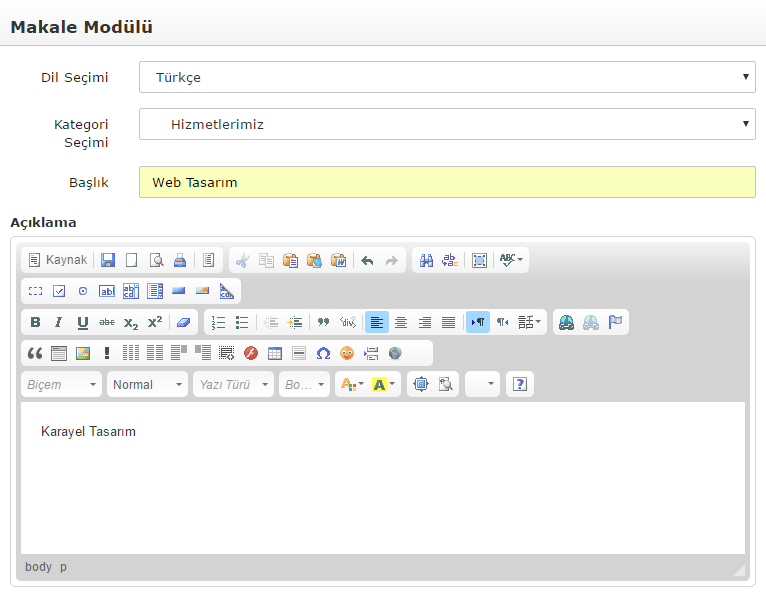
Makale Resimleri kutusu web sitesinde ilgili makaleyi kullanacağımız alanlarda içerik hakkında resim göstermek için kullanmaktayız. Küçük ve Büyük Resim butonlarından resim ekleyip yanlarındaki sil butonu ile silebiliyoruz. Web sitesinde kullanılacağı yerlere göre Küçük Resmi veya Büyük Resmi arkaplanda yazılan koda göre belirliyoruz.
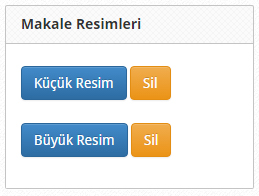
Makale Seçenekleri web sitesine makale eklerken kullanacağımız makale özelliklerini kapatıp açtığımız alandır. Başlıkların yanındaki kutulardan kapatıp açabilirsiniz.
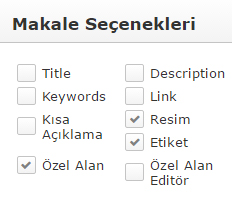
Makale Özel Alan Makale ekleme ve düzenleme sayfasında kullandığımız alanların dışında eklediğimiz alanlardır. Web sitelerinin ihtiyacına göre Makale Özel Alan ekleyebiliriz.
Özel Alan Editör Makale Açıklamanın altında açılacak ekstra CK Editör alanıdır. Makale Seçeneklerinde Özel Alan Editörünü aktif ettikten sonra eklediğimiz Makale Özel Alanlarda CK Editör seçeneğini işaretlersek Özel Alanımız sayfanın sağ tarafındaki Makale Özel Alana değil Özel Alan Editörüne eklenir. Aşağıdaki resimde Makale Açıklama Alanının altında Özel Alan Editörünü görebilirsiniz.